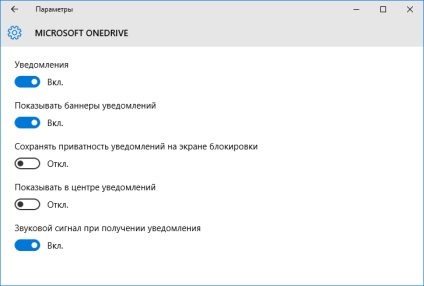Notification Center windows 10

A Windows 10, mind a bejelentési rendszer és az alkalmazások gyűjtik Notification Center. Hogyan kell használni az Értesítési központ Windows 10, maximális hatékonyság, le van írva a cikkben.
Hozzáférés a Notification Center
Eléréséhez a laptop vagy a PC Értesítési központ van szüksége, kattintson a ikonra a tálca értesítési területén, vagy nyomja meg a billentyűkombináció + A
Ide központjában értesítések akkor a tablettát. Erre a célra irányítani gesztusok: panel nyílik meg, ha felhívjuk a képernyőn jobbról balra.
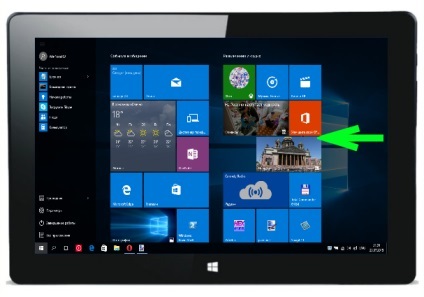
Miután ezeket a lépéseket, áttetsző Notification Center sáv jelenik meg a jobb oldalon a képernyő, és hogy egy kicsit az ő területe a felső és az alsó határ. Rejtett panel automatikusan átvált egy másik eleme az asztalon, vagy programot.
Hagyományosan az értesítési központ két fő részből áll: az értesítések és gyors akció, amely linkeket tartalmaz a gyors hozzáférést biztosít egyes opciókat és beállításokat.
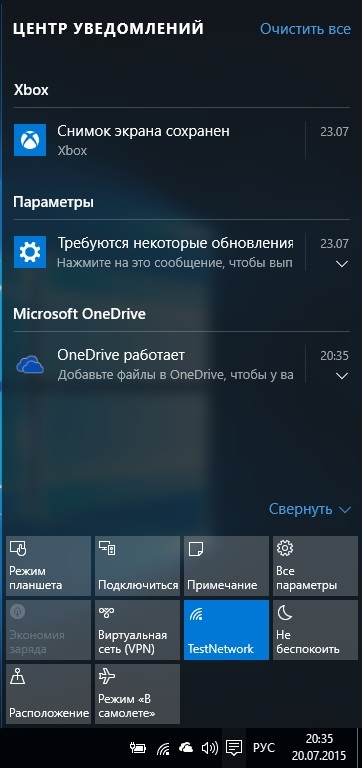
Ha rákattint egy külön értesítést fog futni a kapcsolódó feladat. Például, kattintson az üzenet megérkezése új üzenetet küldeni a felhasználói alkalmazás dolgozni e-mail, kattintson a tájékoztatás a változás a paraméter nyit egy olyan szakasz, amelyben arra, hogy módosítsa a beállításokat.
Alert a listán vannak csoportosítva alkalmazás hogy törölje az összes értesítést kapni egy adott alkalmazás, akkor kell használni «×» gombot a csoport fejléc (megjelenik, ha lebeg a kurzor).

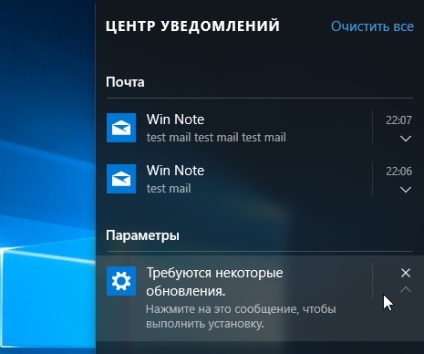
„Összes törlése” akkor a linket törölni az összes üzenetet egyszerre. Nem található a jobb felső sarokban az értesítések panelen.
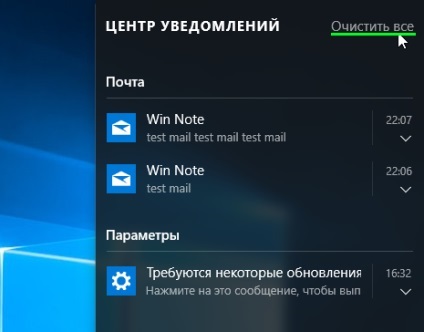
Értesítési központ ekkor mutatják, csak a normál szöveges üzenet, hogy nincs új értesítés.

Konfigurálása gyors akció
Panel gyors cselekvés, akkor telepíteni megnyomásával «∧» gombot. „Open” egy felirat. A kibővített formában számot növeli a gyors cselekvést.
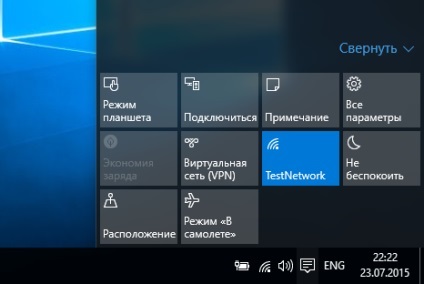
A felhasználónak lehetősége van választani a gyors cselekvés lesz kapható a bárban, amikor feltekeredett. Ez történik a beállítások panel → Rendszer → éber és cselekvés → Válassza a gyors cselekvés. A választást a rendszer által a fejlesztők és a némileg korlátozott.
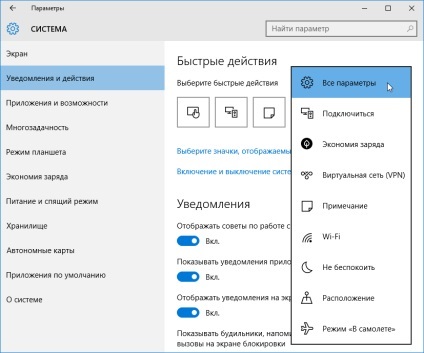
Csak a beállítások panel „jelzés és a cselekvés,” ki lehet kapcsolni értesítéseket alkalmazások általában, csak a kijelző a zár képernyőn, vagy értesítést, hogy használja a lock funkció bemutató közben. Ez lehetővé teszi a felhasználók számára, hogy kikapcsolja a kijelzőt, és tippek a Windows számára.
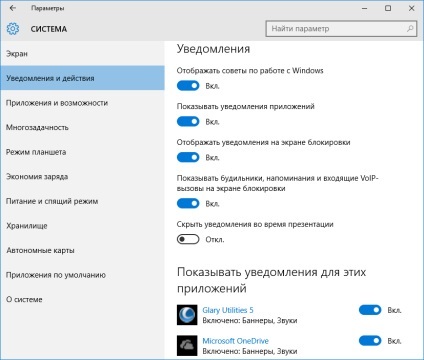
Az értesítések ki is kapcsolható az egyes telepített alkalmazások a Windows Store, külön-külön. Egy klikk a címet a kívánt alkalmazást vagy játékot, menj további lehetőségeket, ahol a bannerek vannak tiltva és értesítési hangot.